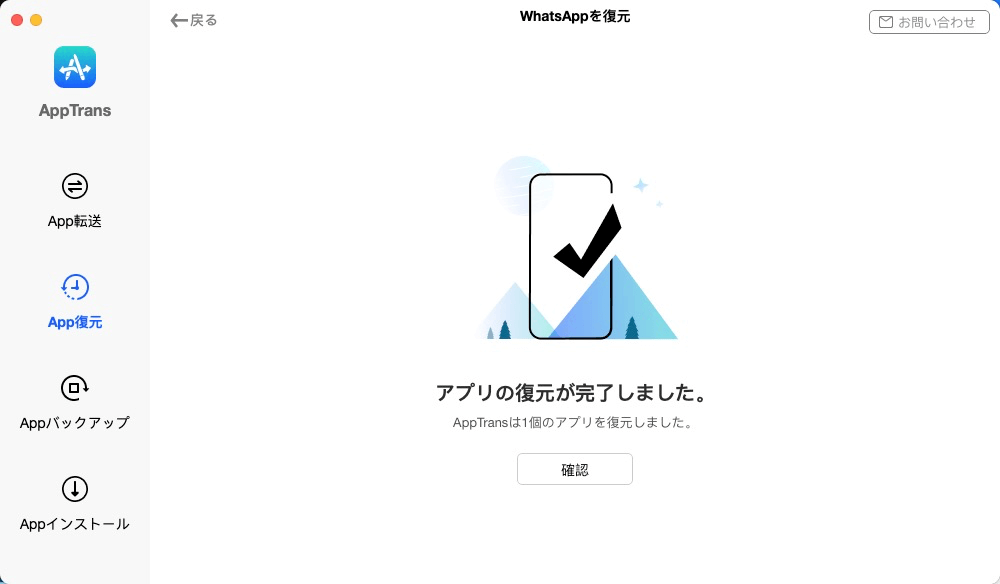AppTransをダウンローダーしてアプリを転送します。
WhatsAppを復元
このガイドは、AppTransを使ってWhatsAppを復元する方法をご紹介します。
Step 1: 準備
- パソコンで AppTrans を起動
- App復元を選択 >「WhatsAppを復元」を選択
- 「復元 」をクリック
AppTrans を起動したら、「App復元」>「WhatsAppを復元」を選択してください。次に、「復元」ボタンをクリックしてください 。
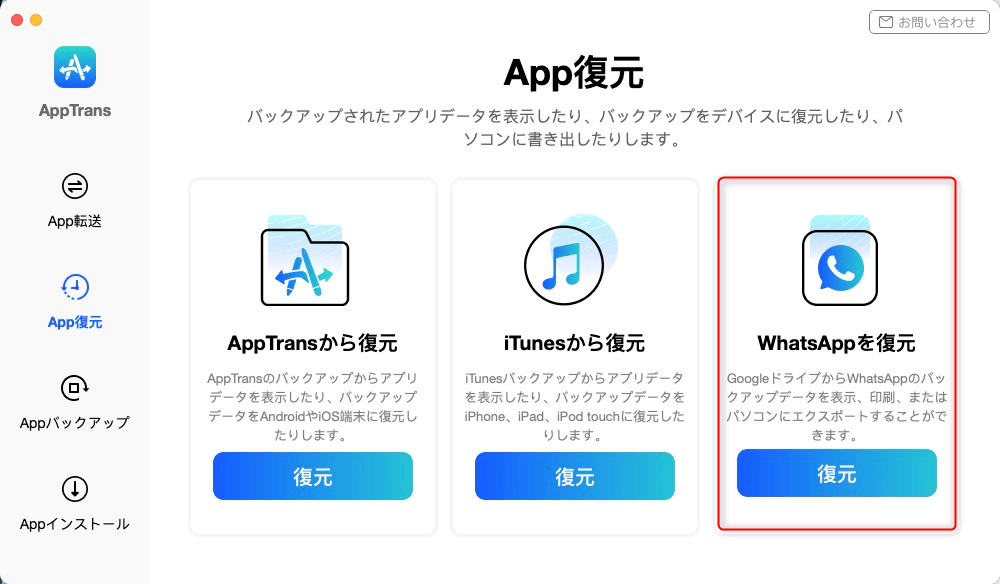
Step 2: 解読
- Googleアカウントにログイン
- WhatsAppバックアップを選択
- 通話とメッセージを解読
WhatsAppバックアップを選択すると、以下のインターフェースが表示されます。Google アカウントにログインしてください。
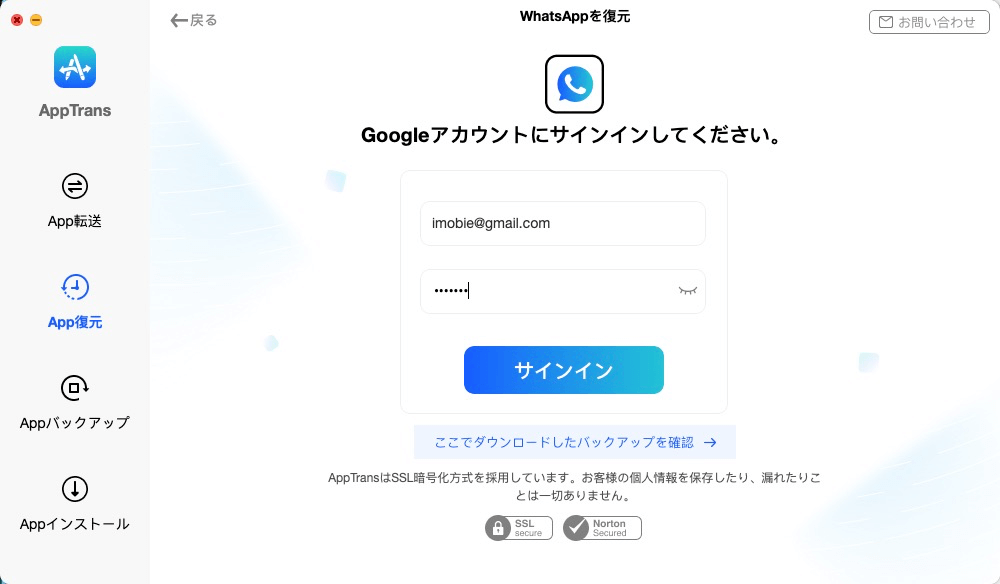
Google アカウントに正常にログインすると、すべてのバックアップが表示されます。「表示」をクリックすると、バックアップの内容を表示できます。不要なバックアップを削除するには、「削除」をクリックしてください。次に、バックアップを選択して「表示」 をクリックすると、バックアップからWhatsAppデータを復元できます 。
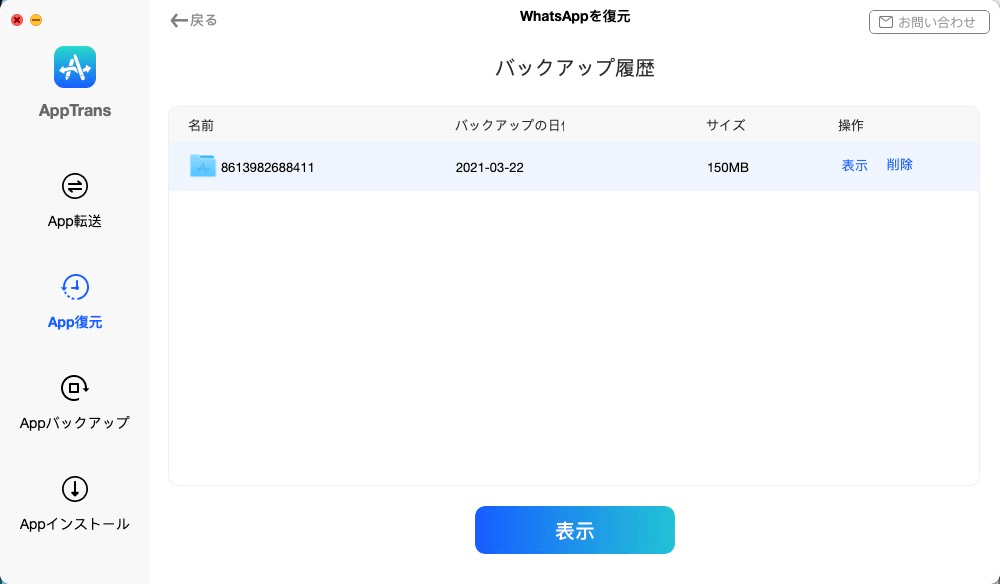
通話とメッセージを復元する場合は、この2 種類のデータを解読する必要があります。「表示」をクリックしてください。メッセージを例に取ると、メッセージを選択してください。
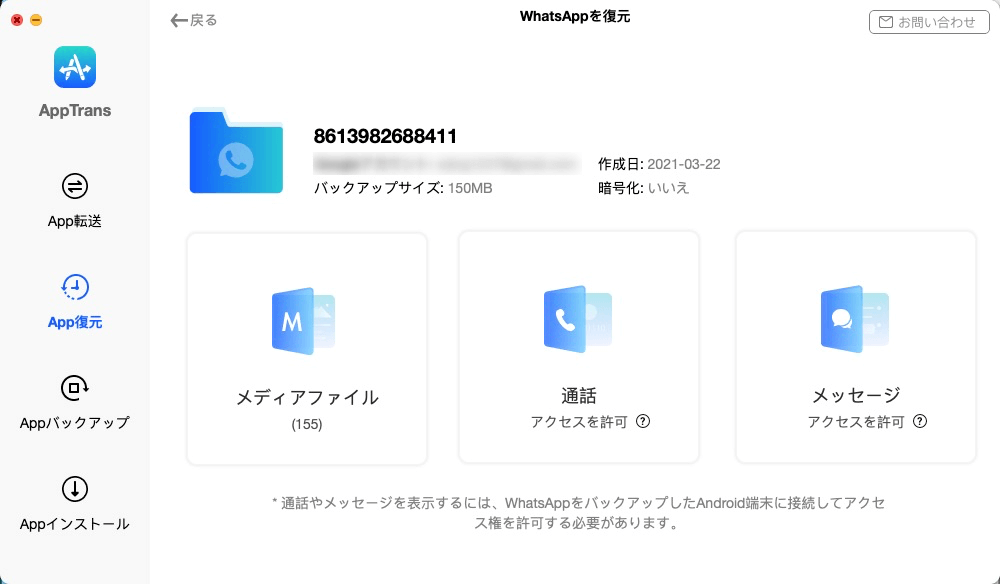
次に、Android デバイスをコンピュータに接続し、「今すぐ解読」 をクリックしてください。
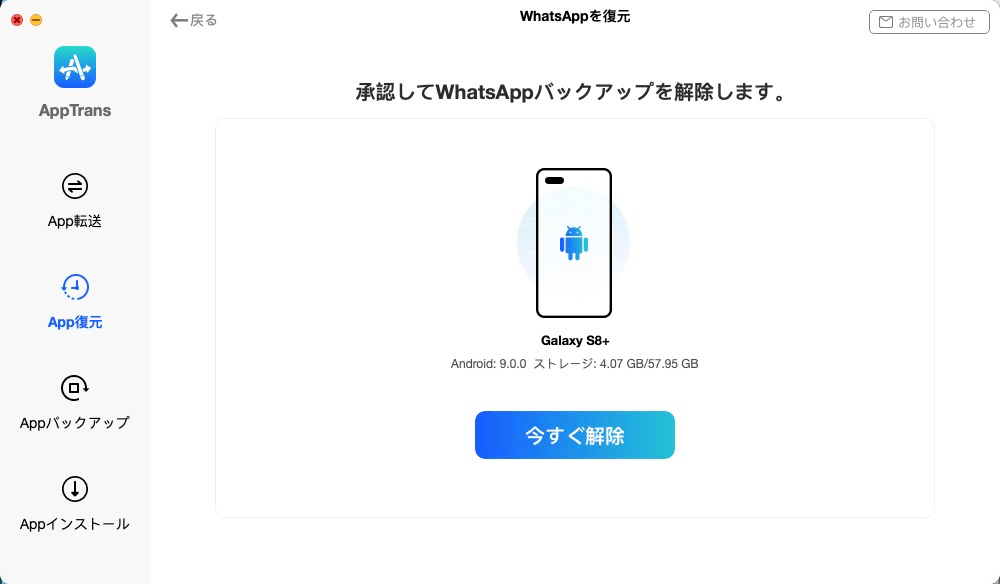
その後、指示に従ってWhatsAppカスタムバージョンをAndroidデバイスにインストールして、WhatsAppデータを抽出してください。
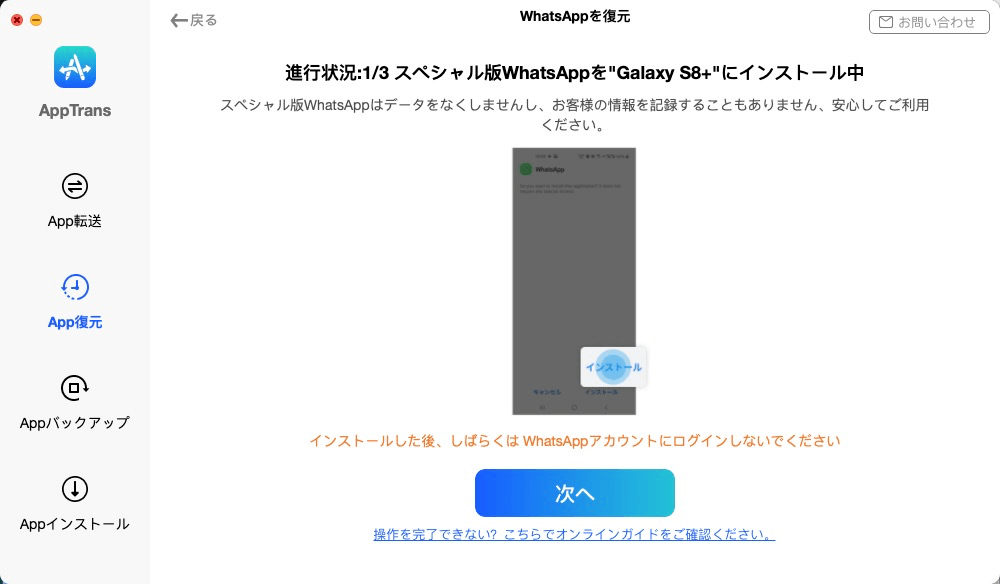
Androidの制限により、WhatsApp公式バージョンでは、サードパーティソフトウェアがデータに直接にアクセスすることはできません。従って、AppTransは、WhatsAppカスタムバージョンを一時的にインストールしてWhatsAppデータにアクセスするのに役立ちます。
WhatsAppカスタムバージョンに Android デバイスのアクセス許可を付与してください。
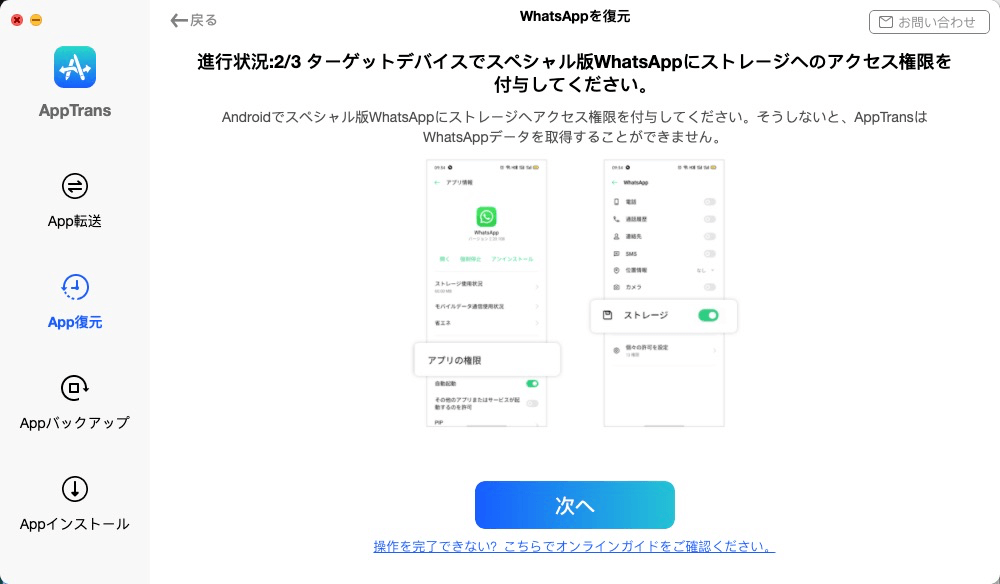
AndroidデバイスのWhatsAppカスタムバージョンでバックアップデータを復元してください。
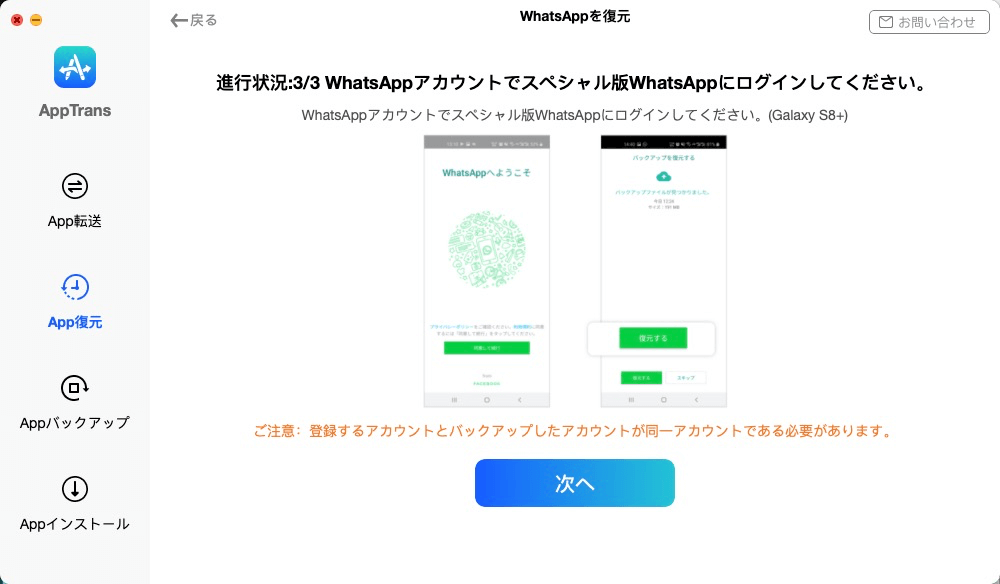
Step 3: 設定
- Android デバイスで設定を完了
WhatsAppのメッセージが解読されると、以下のインターフェースが表示されます。メッセージを Android または iOS デバイスに復元できます。例として、WhatsAppメッセージを Google ドライブのバックアップから Android デバイスに復元します。次に、「復元」ボタンをクリックしてください。
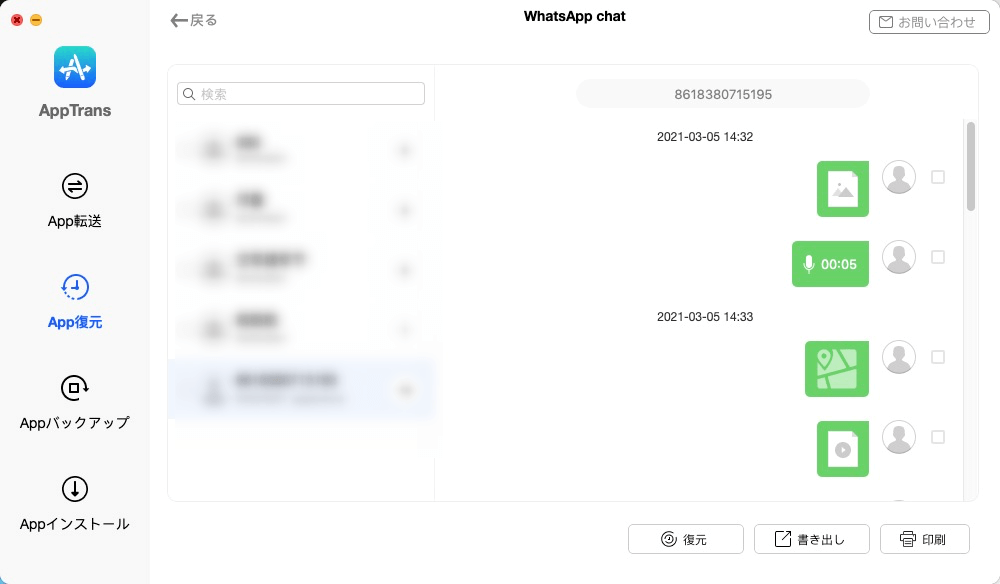
デフォルトでは、AppTrans はデバイスを自動的に検出します。iOS または Android デバイスをコンピューターに接続していない場合、またはデバイスが認識されない場合は、以下のインターフェイスが表示されます。
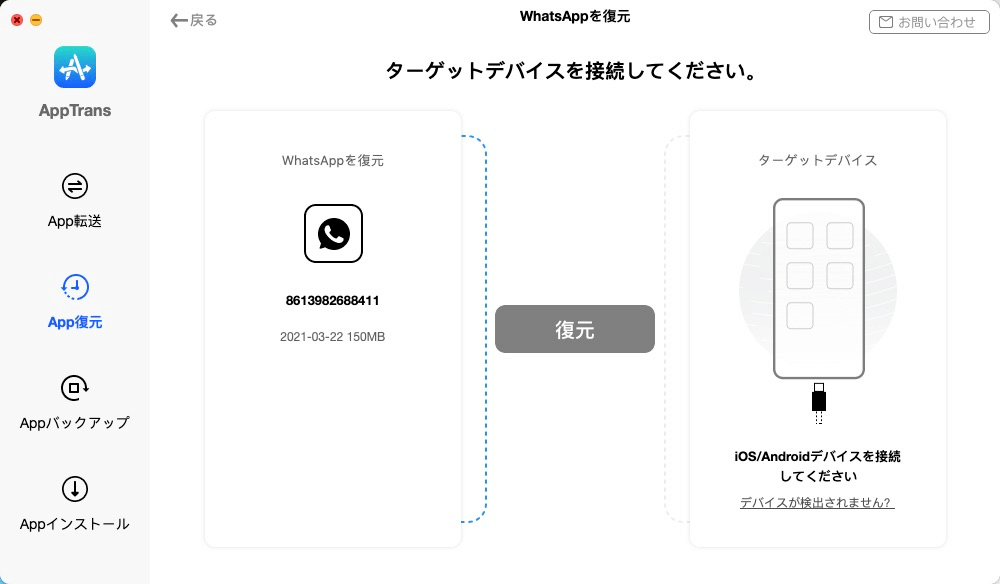
デバイスが認識されると、以下のインターフェースが表示されます。
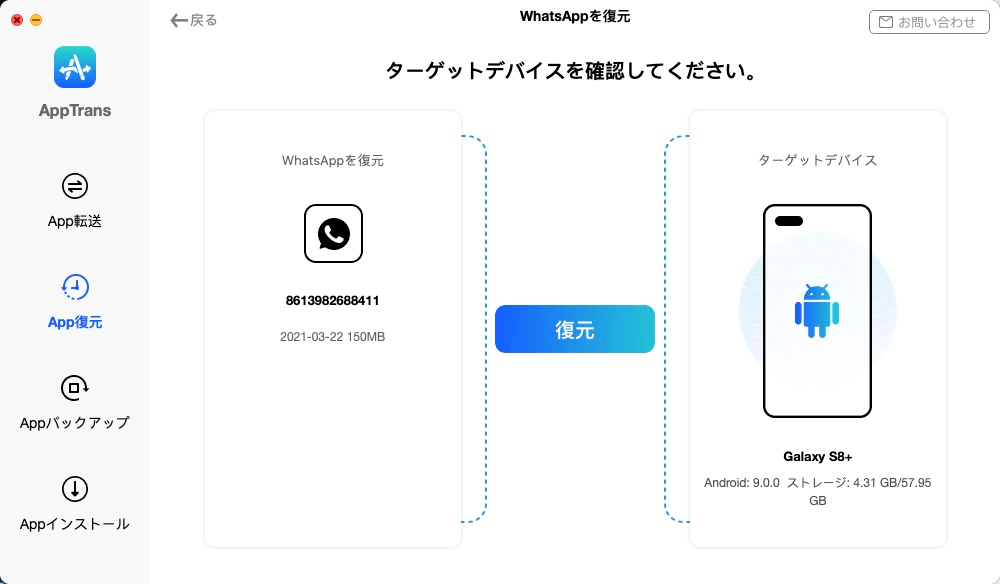
1. AppTransがiOSデバイスを認識できない場合は、これらのトラブルシューティング手順を試して、この問題を解決できます。
2. AppTransがAndroidデバイスを認識できない場合は、これらのトラブルシューティング手順を試して、この問題を解決できます。
次に、デバイスで WhatsAppを開き>「 ⋮ 」> 「設定」 > 「チャット」 > 「チャットのバックアップ」をタップ します。また、Google ドライブに「バックアップしない」を選択してください。
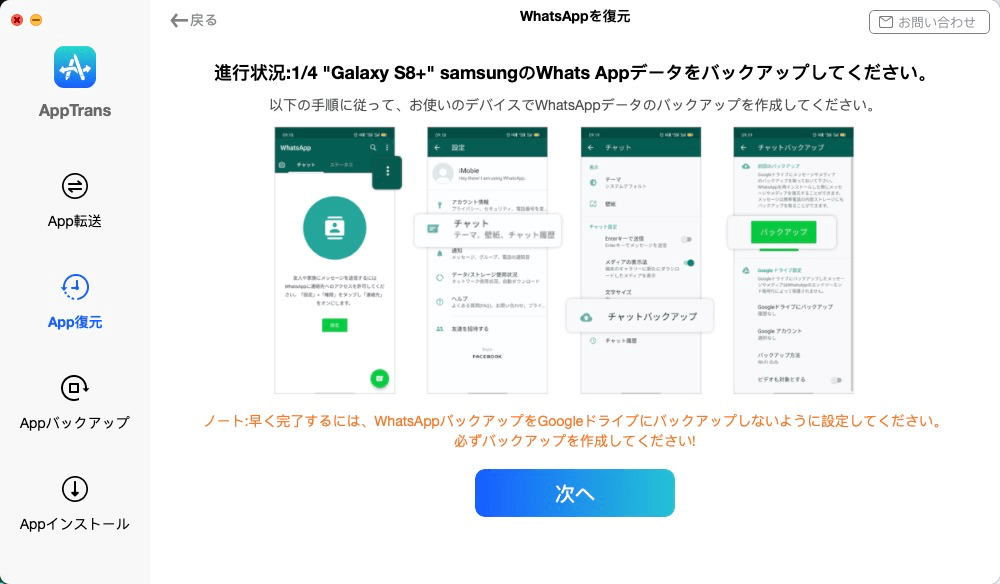
「次へ 」をクリックすると、メッセージがポップアップ表示され、デバイスでWhatsApp公式バージョンをアンインストールしてから、 WhatsAppカスタムバージョンを再インストールします。
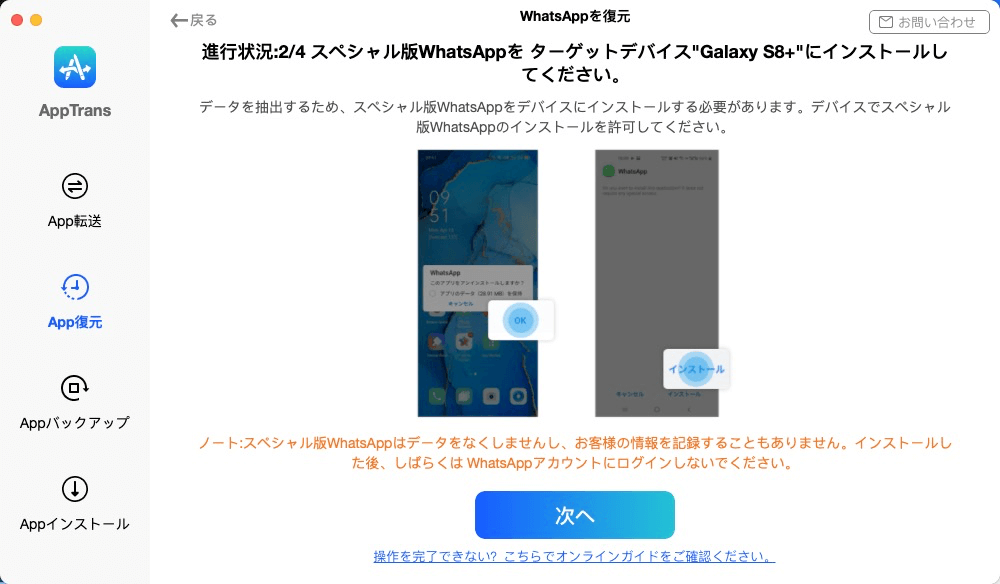
「次へ 」をクリックした後、「設定」 > 「アプリ情報」 > 「WhatsApp」 > 「権限」 > 「ストレージ」に移動し て、WhatsAppが電話ストレージにアクセスできるようにしてください。
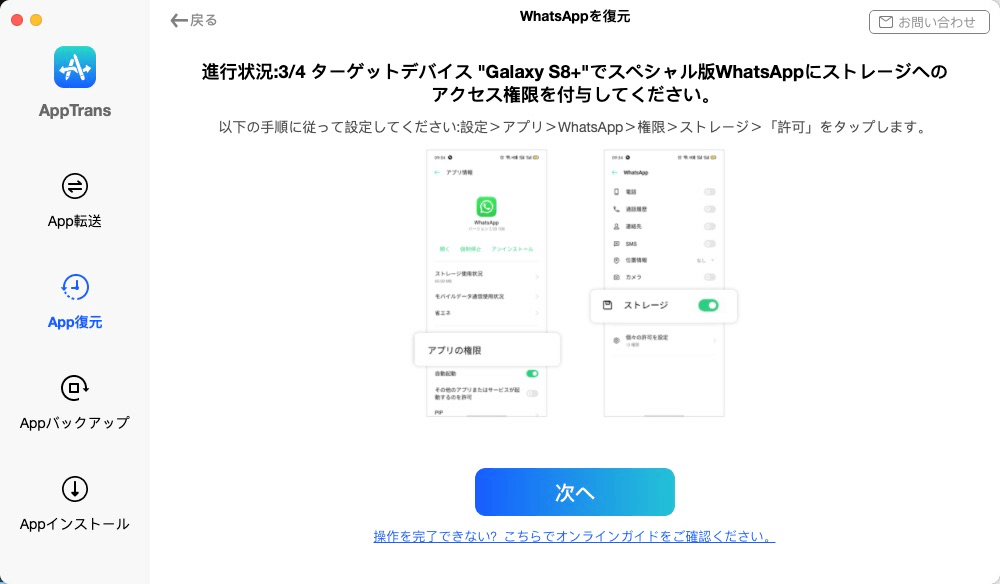
Step 4: 復元
- WhatsAppメッセージを復元
- 復元処理を待つ
デバイスにWhatsAppカスタムバージョンをインストールした後、アカウントにログインし、バックアップからWhatsAppを復元してください。
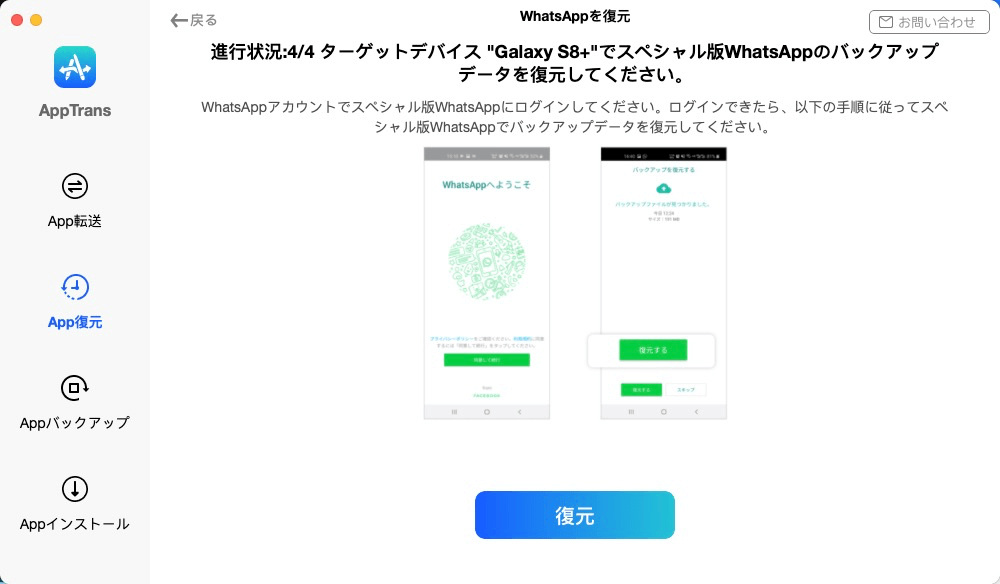
「復元」をクリックすると、AppTrans はWhatsAppメッセージを Google ドライブのバックアップからデバイスに自動的に復元します。WhatsAppメッセージの復元にかかる時間は、メッセージの量によって異なります。しばらくお待ちください。
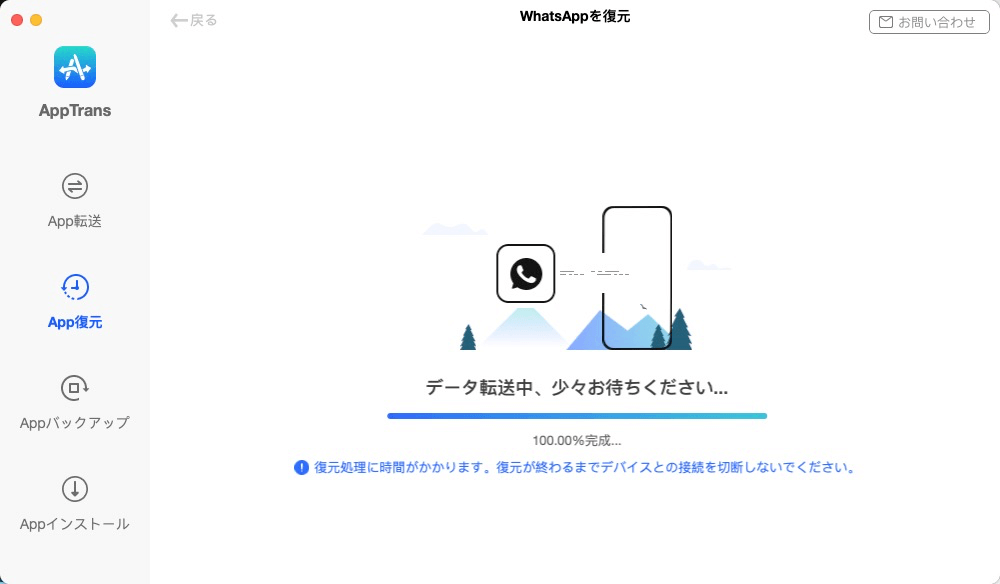
復元プロセスが完了すると、完了のインターフェースが表示されます。ホームに戻るには、「確認 」をクリックしてください 。